Có rất nhiều lỗi cơ bản trên iOS 10 được phát sinh trong quá trình sử dụng. Mặc dù Apple liên tục ra các bản vá và sửa lỗi nhưng dường như nó không thể khắc phục được hết các lỗi người dùng gặp phải. Chính vì vậy người sử dụng vẫn phải tự mình khắc phục các vấn đề trên.
Mặc dù trước mỗi bản chính thức đều có rất nhiều phiên bản beta được ra mắt dành cho lập trình viên, cũng là phiên bản kiểm tra mức độ ổn định khi sử dụn, tuy vậy khi đến tay người sử dụng, nhiều vấn đề vẫn phát sinh. Cho đến phiên bản mới nhất hiện nay là iOS 10.2 vẫn còn tồn tại lỗi cơ bản phát sinh trong quá trình sử dụng.
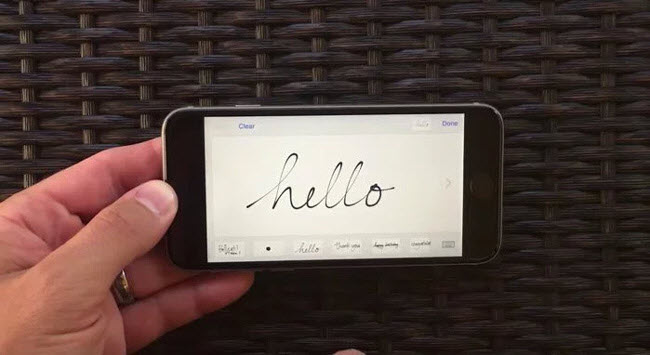
Chúng ta chẳng thể nào biết được khi nào Apple sẽ phát hành iOS 10 phiên bản tiếp theo để vá những lỗi đang tồn tại. Thay vì ngồi đợi Apple ra mắt các phiên bản kế tiếp như iOS 10.3 hoặc 10.4, tại sao chúng ta không tự mình khắc phục những lỗi trên theo hướng dẫn mà chúng tôi liệt kê dưới đây?
Máy treo khi nâng cấp iOS 10
Vấn đề này hay xảy ra trong quá trình nâng cấp iOS 10 thông qua iTunes. Sau khi hoàn tất quá trình tải và bước đầu cài đặt iOS 10 bất chợt bị đứng hình, trên màn hình thiết bị xuất hiện biểu tượng quả táo. Tuy nhiên đây không phải là một lỗi khó sửa, bạn chỉ cần đưa iPhone, iPad của bạn về chế độ DFU (Device Firmware Update) sau đó tiến hành Restore lại iPhone.

DFU là chế độ cho phép người sử dụng iPhone, iPad Restore lại thiết bị của mình thông qua phần mềm iTunes trong trường hợp máy dính lỗi "treo táo". Để vào DFU trước tiên cần kết nối iPhone với máy tính, với iPhone được tắt hoàn toàn. Tiếp theo nhấn và giữ đồng thời nút Home + nút nguồn trong khoảng 10 giây. Sau đó thả nút nguồn ra nhưng vẫn tiếp tục giữ nút Home cho đến khi máy tính thông báo đã kết nối với thiết bị hoặc iTunes thông báo máy đang trong trạng thái Recovery Mode.
Lưu ý:Chế độ DFU màn hình sẽ không xuất hiện biểu tượng iTunes và dây cáp như chế độ Recovery Mode.
Trên iTunes, giữ phím Shift và bấm vào Restore, chọn Firmware muốn cài đặt, nâng cấp nhé.
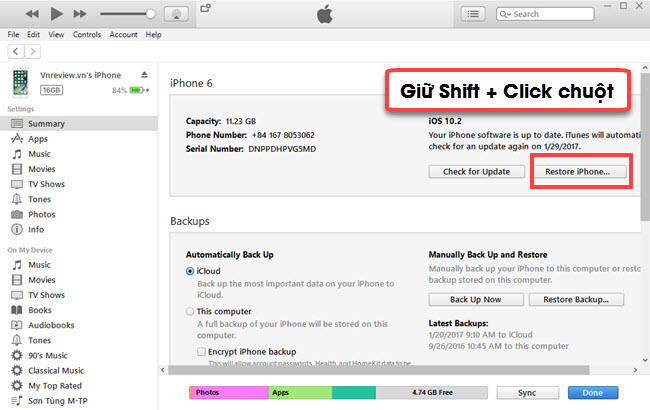
Lỗi Bluetooth không kết nối được
Bluetooth trên iOS 10 chưa bao giờ hoàn hảo cả, chúng ta có thể thấy việc không kết nối Bluetooth xảy ra khá thường xuyên, ngay cả trên iOS 10 tình trạng này cũng không khả quan hơn. Với những vấn đề trên bạn chỉ có thể khắc phục tạm thời.
Cách sửa lỗi đơn giản nhất trên Bluetooth là tạm thời "quên thiết bị" đó đi trong phần Settings (Cài đặt) > Bluetooth > tích vào biểu tượng chấm than màu xanh và chọn Forget this Device (Quên thiết bị này đi). Sau đó thử kết nối lại, lưu ý tắt bật lại trên cả 2 thiết bị cần nối.
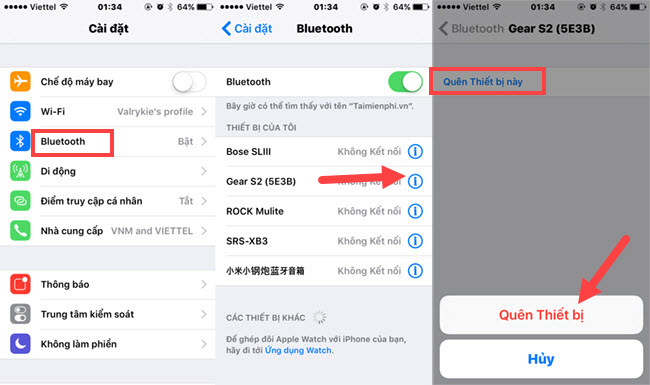
Nếu như cách trên vẫn không giúp bạn kết nối được Bluetooth, hãy tiến hành reset lại toàn bộ kết nối mạng, Bluetooth trong Settings (Cài đặt) > General (Cài đặt chung) > Reset (Đặt lại) > Reset Network Settings (Đặt lại cài đặt mạng).
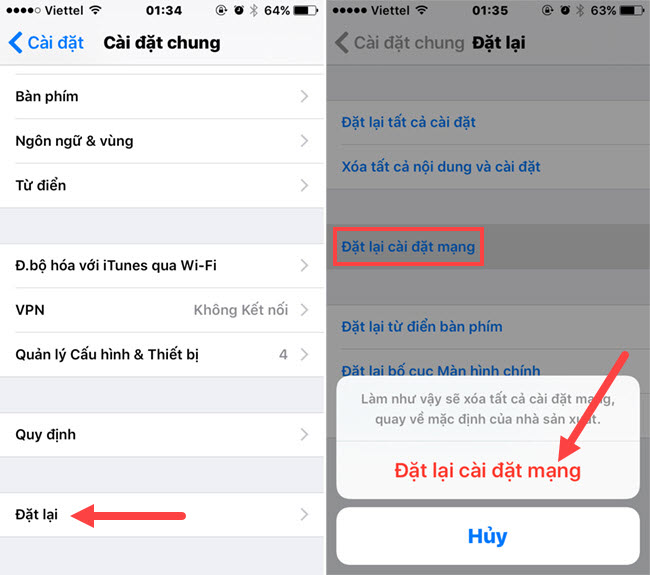
Tình trạng hao pin nhanh trên iOS 10
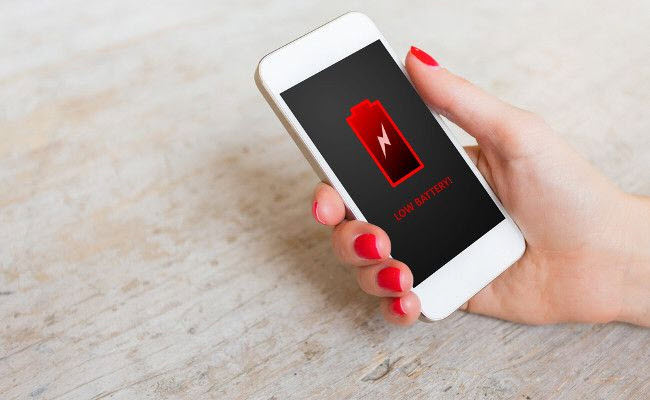
Theo Gottabemobile, iOS 10 có rất nhiều vấn đề liên quan đến pin, sự hao hụt pin bất thường. Việc cập nhật một số tính năng mới cũng như sửa các vấn đề tồn tại trên iOS 9 không khó tránh khỏi hiện lỗi pin, sụt pin bất thường. Tuy vậy có rất nhiều cách giúp bạn kiểm tra cũng như khắc phục lỗi hao pin trên iOS 10 như kiểm tra các ứng dụng, sử dụng chế độ nguồn điện thấp hay chế độ máy bay. Và còn nhiều cách khắc phục khác có thể tham khảo trong bài viết khắc phục lỗi hao pin iOS 10.
Khắc phục lỗi Wi-Fi trên iOS 10
Không chỉ có Bluetooth mà ngay cả Wi-Fi cũng có vấn đề trên iOS 10. Tất nhiên hãy chắc chắn kiểm tra kết nối mạng trước trên Router, Modem của bạn. Trong trường hợp kết nối mạng của bạn không có vấn đề gì trên các thiết bị khác, hãy truy cập vào Settings (Cài đặt) > Wi-Fi > chọn mạng Wi-Fi có vấn đề > chọn tiếp Forget This Network (quên mạng này) và sau đó kết nối lại.
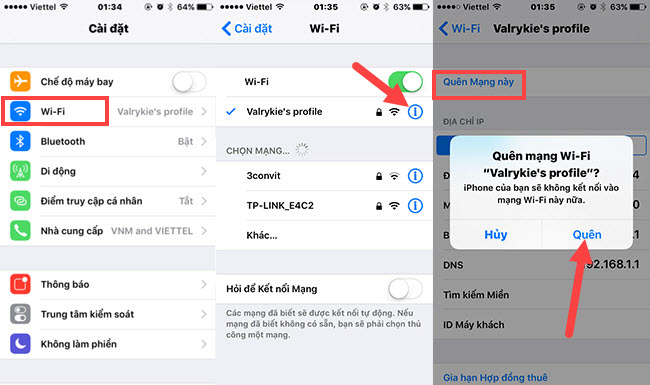
Nếu đã làm cách trên mà không khắc phục được lỗi Wi-Fi, hãy làm theo các bước tương tự như Bluetooth: reset lại toàn bộ trong Settings (Cài đặt) > General (Cài đặt chung) > Reset (Đặt lại) > Reset Network Settings (Đặt lại cài đặt mạng).
Touch ID không hoạt động
Một vài người dùng iOS 10 than phiền họ không thể sử dụng được Touch ID sau khi nâng cấp lên iOS 10 và trước đó Touch ID vẫn hoạt động bình thường, không có dấu hiệu gì của bụi bẩn hay mồ hôi tay xảy ra.

Trường hợp thứ nhất, bạn nếu lỗi Touch ID có liên quan đến App Store, hãy thử tắt iTunes & App Store trong Settings (Cài đặt) > Touch ID & Passcode sau đó khởi động lại máy và thử lại.
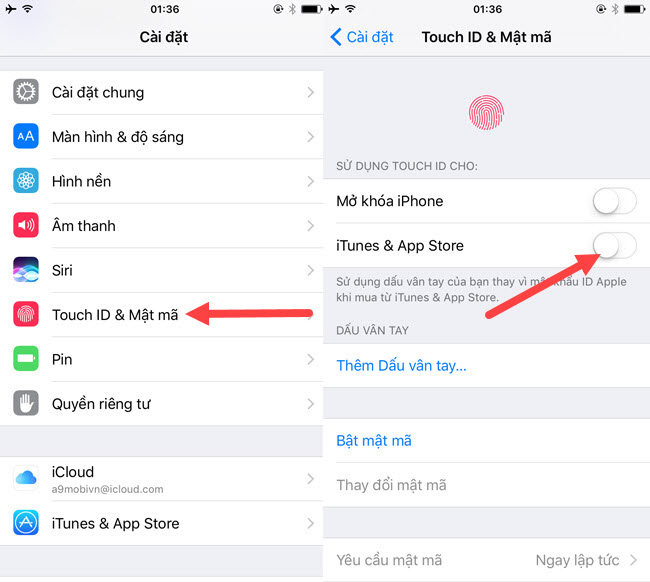
Nếu Touch ID ngừng hoạt động hoàn toàn, hãy Restore lại iPhone của bạn theo hướng dẫn chúng tôi đã đề cập ở phần đầu tiên của bài viết để khắc phục tình trạng trên.
Không kết nối dữ liệu di động được
Ngoài Bluetooth và Wi-Fi ra, lỗi không sử dụng dữ liệu di động cũng xảy ra trên iOS 10. Trước tiên bạn nên thử khởi động lại máy cũng như tắt chế độ máy bay để thử xem có kết nối lại mạng được không.
Nếu vẫn không được hãy vào Settings (cài đặt) > Cellular (Di động) > tắt chế độ 4G đi, sau đó khởi động lại máy và thử lại xem đã khắc phục được lỗi trên chưa.
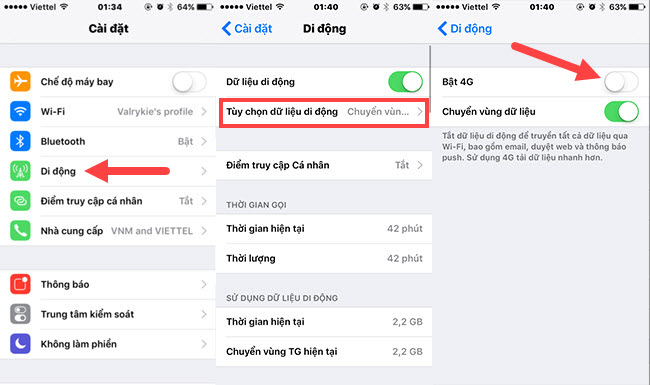
Còn một cách khác là tắt Cellular Data (Dữ liệu di động) trong cùng phần Cellular sau đó khởi động lại máy và bật lại để thử nhé.
Lỗi màn hình cảm ứng trên iOS 10
Lỗi màn hình cảm ứng không hoạt động trên iOS 10 rất hiếm gặp, nhưng nếu bạn rơi phải tình huống trên thì cách tốt nhất bạn nên khởi động lại iPhone để xem thử có hết không. Trường hợp nặng hơn, bạn nên cài lại iPhone, retore lại phiên bản hoặc nâng cấp lên iOS mới nhất để thử xem thực sự là do màn hình của bạn, do phần mềm hay một vấn đề nào khác.
Ứng dụng thường xuyên bị văng ra ngoài, không chạy được
Không ít người sử dụng phàn nàn khi họ không thể sử dụng các ứng dụng ưa thích sau khi cập nhật iOS 10. Vậy làm thế nào để khắc phục trình trạng trên, bạn hãy thực hiện theo cách sau:
Trước tiên hãy kiểm tra cập nhật phiên bản mới của phần mềm. Để kiểm tra xem phiên bản cập nhật đã phải là mới nhất hay chưa bạn vào AppStore > Updates.
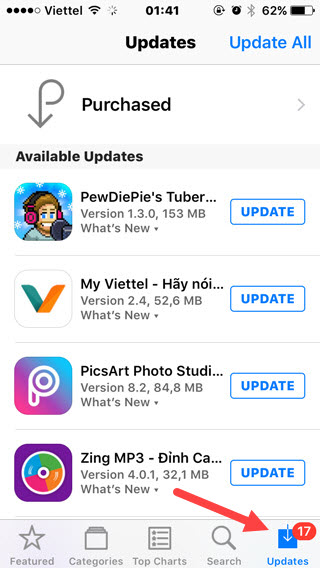
Một cách khác có thể thử là gỡ bỏ ứng dụng đó đi bằng cách giữ biểu tượng ứng dụng trong vài giây sau đó nhấn vào biểu tượng "X" để xóa. Sau đó truy cập lại vào App Store và tải lại.
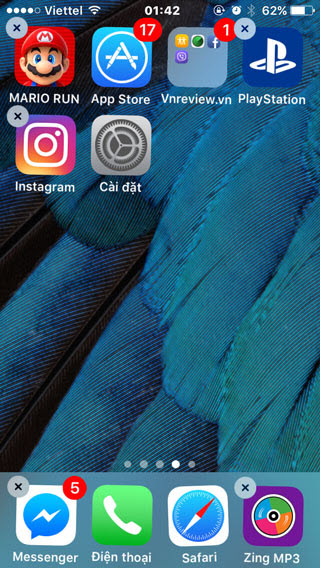
Lỗi iMessage trên iOS 10
Sử dụng iMessage được nhưng các hiệu ứng đi kèm thì lại không, rất có thể bạn đã kích hoạt tính năng Reduce Motion (Giảm chuyển động) trên thiết bị của mình.
Vào Settings (Cài đặt) > General (Cài đặt chung) > Accessibility (Trợ năng) và tắt Reduce Motion (Giảm chuyển động) đi sau đó vào lại iMessage và kiểm tra lại nhé.
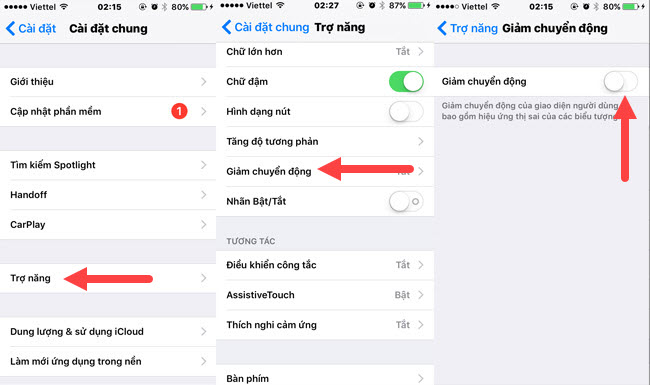
Siri ngừng hoạt động
Nếu bỗng nhiên tính năng "Hey Siri" ngừng hoạt động sau khi nâng cấp lên phiên bản mới nhất iOS 10, hãy thử các cách sau để xem tình trạng Siri trên thiết bị của bạn có được khắc phục không:
Đầu tiên hãy vào Settings (Cài đặt) và chắc chắn Siri phải được mở, tính năng cho phép "Hey Siri" nên kích hoạt để sử dụng hiệu quả hơn. Trong trường hợp tính năng đã được kích hoạt, bạn đóng nó lại rồi khởi động lại máy. Sau đó kích hoạt lại Siri và thử lại xem nhé.
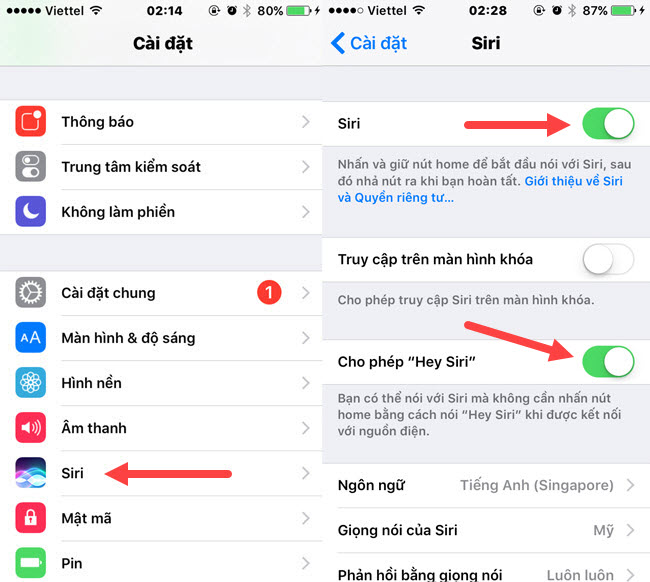
Nếu cách trên không hoạt động, hãy cài đặt lại tất cả thiết lập trong Settings (Cài đặt) > General (Cài đặt chung) > Reset (Đặt lại) > Reset All Settings (Đặt lại tất cả).
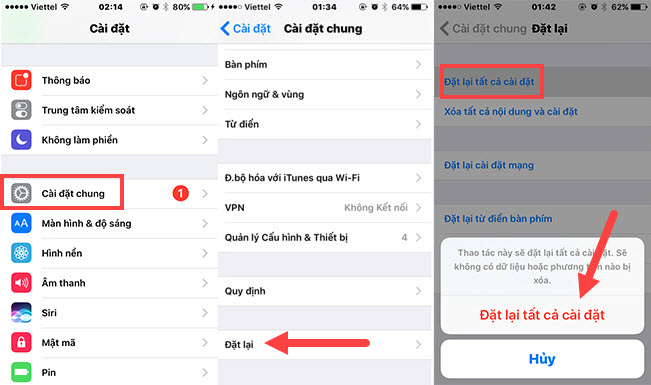
Với 10 vấn đề trên bạn có thể khắc phục tạm thời cho iPhone, iPad của mình và đợi các phiên bản cập nhật tiếp theo của Apple.
theo : vnreview.vn